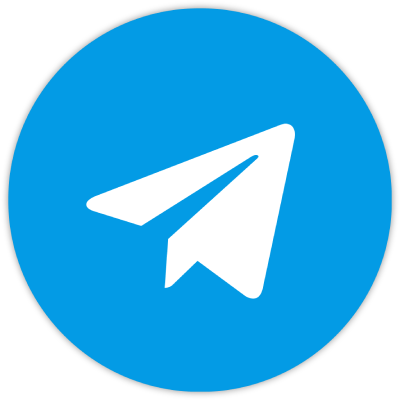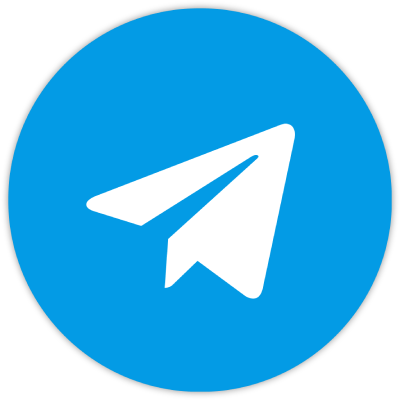Руководство по использованию платформы CopyTrader.pw
В этой статье мы детально разберём процесс настройки вашего личного проекта на платформе CopyTrader.pw, а также рассмотрим основные функции и возможности, которые могут быть полезны для трейдеров и их пользователей.
Введение
Приветствуем вас на втором этапе обучения по работе с платформой CopyTrader.pw. В первой части мы разобрались с процессом регистрации, первичной настройки и подключением API ключей. Если вы не изучили первую часть, рекомендуем начать с неё, так как она содержит важные инструкции для дальнейшей работы.
Настройка API ключей — это основа для безопасного и автоматизированного взаимодействия между вашим аккаунтом на бирже и платформой CopyTrader.pw. Однако на этом этапе настройки только начинаются. Сегодня мы продолжим знакомиться с функционалом платформы и рассмотрим, как правильно настроить ваш проект, управлять пользователями и скачать инструкцию по биллингу.
Шаг 1: Вход в личный проект
После успешной регистрации и настройки API ключей, следующим шагом будет настройка вашего личного проекта. Для этого:
1. Зайдите на сайт CopyTrader.pw и авторизуйтесь под администраторскими правами.
2. В разделе "Мои проекты" выберите ваш проект.
На этом этапе у вас уже должен быть создан аккаунт трейдера, и вы должны были добавить API ключи. Теперь перейдем к дальнейшим настройкам.
Шаг 2: Управление пользователями
В интерфейсе проекта вы можете управлять аккаунтами трейдеров и их настройками. Для этого:
1. Перейдите в раздел "Пользователи".
2. Выберите аккаунт трейдера, который хотите настроить.
Здесь доступны следующие параметры:
- Роль: по умолчанию роль трейдера уже выбрана.
- Статус аккаунта: вы можете заморозить аккаунт трейдера, если необходимо.
- Личные данные: заполните при необходимости.
- Оповещения о трейдах: обязательно установите галочку "Отправлять оповещения о трейдах". Если эта опция не включена, бот в Telegram не будет уведомлять вас о сделках. Этот момент важен как для вас, так и для ваших пользователей или инвесторов.
Шаг 3: Настройка видимости трейдера
В этом разделе можно задать публичные настройки для вашего трейдера:
- Видимость трейдера: сохраняем как публичный.
- Описание: важно составить чёткое и грамотное описание стратегии и условий работы. Это описание будет видно всем пользователям, которые подключаются к трейдеру, поэтому оно должно быть максимально понятным и информативным.
Шаг 4: Проверка и настройка API ключей
Если на предыдущем этапе вы корректно ввели API ключи, они будут отображаться с зелёным статусом, что указывает на их исправность. Здесь же вы можете:
- Проверить ключи: нажмите соответствующую кнопку для проверки актуальности ключей. После проверки вы получите информацию о доступах, сроке действия ключей и их корректности.
Важно: настройку "Отключить проверку ключей на закольцовку" не трогаем, если вы не уверены в необходимости её изменения.
Шаг 5: Спотовая настройка и настройка фьючерсов
В этом разделе можно установить минимальный депозит для пользователей. Например, если вы установите минимальный депозит в $100, то сделки будут копироваться только на аккаунты пользователей, у которых баланс превышает эту сумму. Если баланс пользователя ниже установленного минимума, сделки копироваться не будут.
Также доступны настройки:
- Отключить синхронизацию ордеров.
- Отключить синхронизацию позиций.
Рекомендуется не менять данные параметры, если вы точно не уверены в необходимости этого. Подробное описание этих функций можно найти, нажав на значок синего вопроса рядом с настройкой.
Шаг 6: Черный/белый список
Черный/белый список — это инструмент для выбора криптовалюты. Вы можете выбрать монеты в белый список, что значит, что только эти монеты будут учитываться в системе копирования. Также вы можете выбрать черный список — это монеты, которые будут запрещены для торговли.
Шаг 7: Настройка биллинга
Теперь переходим к одной из самых важных частей — настройке биллинга. Биллинг — это система, отвечающая за контроль предоставляемых услуг, расчёт тарификации и выставление счетов на оплату.
Чтобы включить биллинг:
1. Вернитесь на страницу вашего проекта.
2. Зайдите в проект и установите галочку "Биллинг".
3. После этого вернитесь на сайт, и у вас должны появиться настройки биллинга. Если они не появились, обновите страницу.
Дополнительно можно скачать подробную инструкцию по настройке биллинга, которая доступна на платформе.
Вы можете ознакомиться с нашим обучающим видео, где мы проходим регистрацию и все наглядно показываем:
YouTube:
https://youtu.be/KJlfB03JRxg?si=aCppobqppdjuzK5e
ВКОНТАКТЕ:
https://vk.com/video-153146073_456239086
Заключение
Теперь вы знакомы с основными этапами настройки вашего проекта на платформе CopyTrader.pw. Обратите внимание на важные моменты, такие как настройка уведомлений и установка минимального депозита. Это поможет вам эффективно управлять проектом и предоставлять пользователям качественные услуги.
Если у вас возникли вопросы или трудности, не стесняйтесь задавать их в нашем Telegram-канале. Мы всегда рады помочь вам. До скорых встреч!